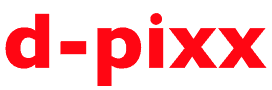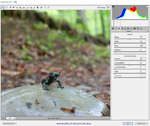AlexG hatte diesen kleinen Lurch abgelichtet.
Leider mit nicht ganz perfekt sitzender Schärfe...
Zudem lenkt der recht helle Bereich rechts etwas vom Mauptmotiv ab.

Mit Erlaubnis von Alexandra habe ich hier eine leicht optimierte (?) Version des Bildes.
Lurchi ist jetzt ein wenig (aber doch merklich) schärfer, das Bild habe ich auf 4:3 beschnitten - damit fällt der helle Teil weg und dazu gibt es noch eine kleine, sanfte Vignette. Die hilft, das Motiv noch etwas mehr hervorzuheben.

Leider mit nicht ganz perfekt sitzender Schärfe...
Zudem lenkt der recht helle Bereich rechts etwas vom Mauptmotiv ab.

Mit Erlaubnis von Alexandra habe ich hier eine leicht optimierte (?) Version des Bildes.
Lurchi ist jetzt ein wenig (aber doch merklich) schärfer, das Bild habe ich auf 4:3 beschnitten - damit fällt der helle Teil weg und dazu gibt es noch eine kleine, sanfte Vignette. Die hilft, das Motiv noch etwas mehr hervorzuheben.